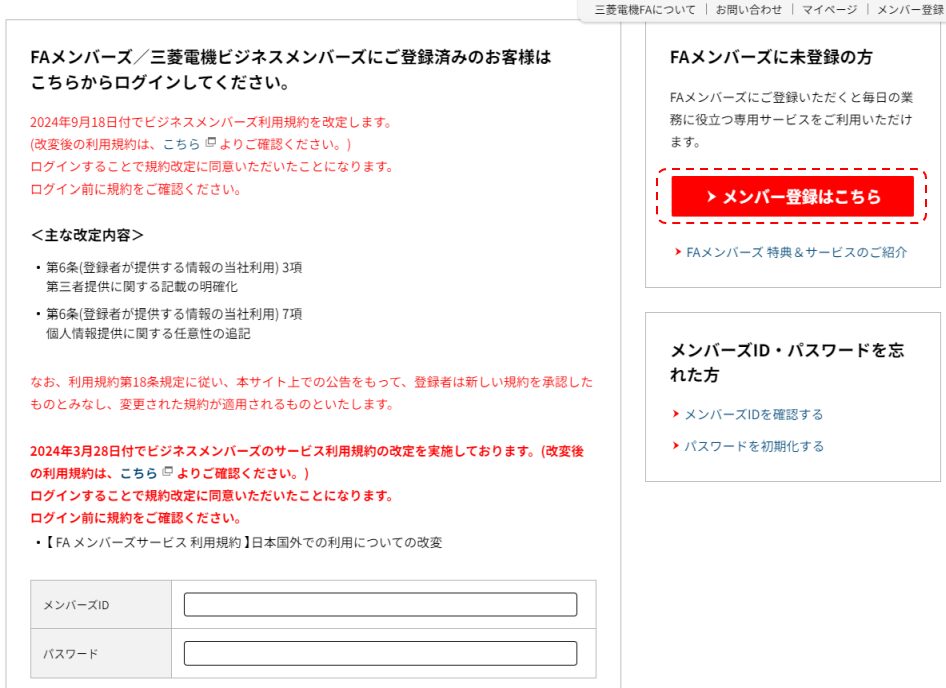GX Works3は、三菱電機製のPLC(シーケンサ)のプログラミング ソフトウェアです。PLCのプログラミング言語であるラダー言語を作成・編集することができます。
30日間の試用が可能なGX Works3(体験版)のインストール方法について解説します。
GX Works3のダウンロード
1.三菱電機のサイトからGX Works3(日本語版)体験版をダウンロードします。
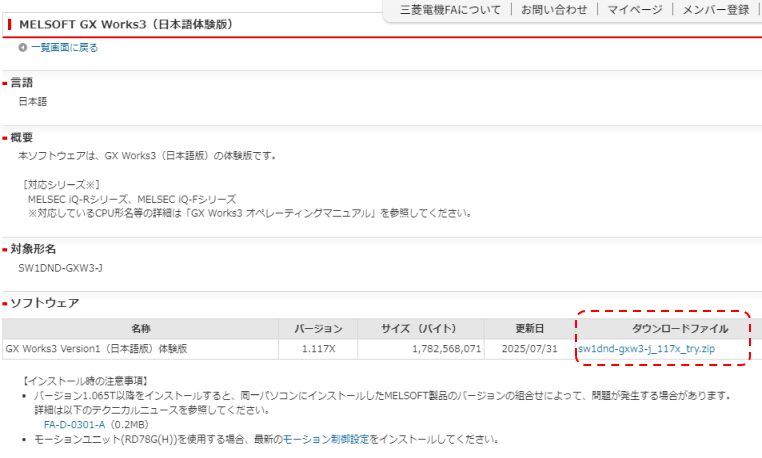
GX Works3のインストール
1.ダウンロードしたzipファイルを解凍して、生成されたexeファイルを実行してください。
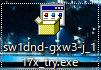
2.確認ダイアログの「OK」ボタンをクリックします。

3.確認ダイアログの「OK」ボタンをクリックします。
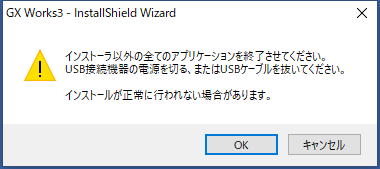
4.ダイアログの「次へ」ボタンをクリックします。
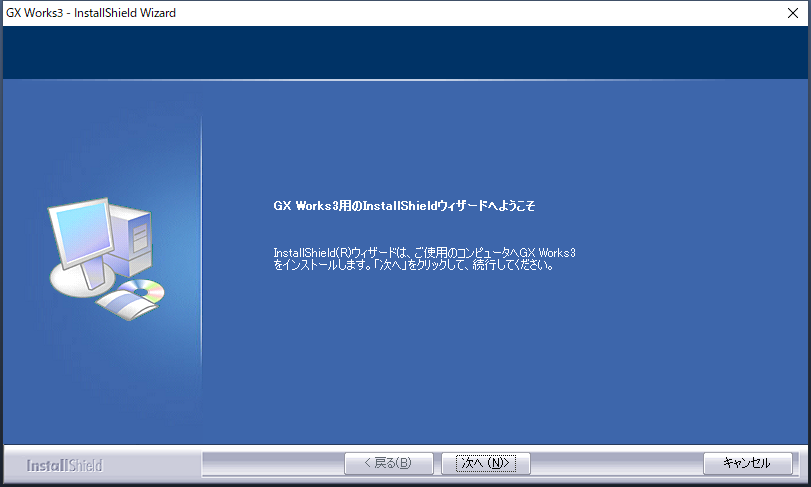
5.氏名と会社名を入力して、「次へ」ボタンをクリックします。
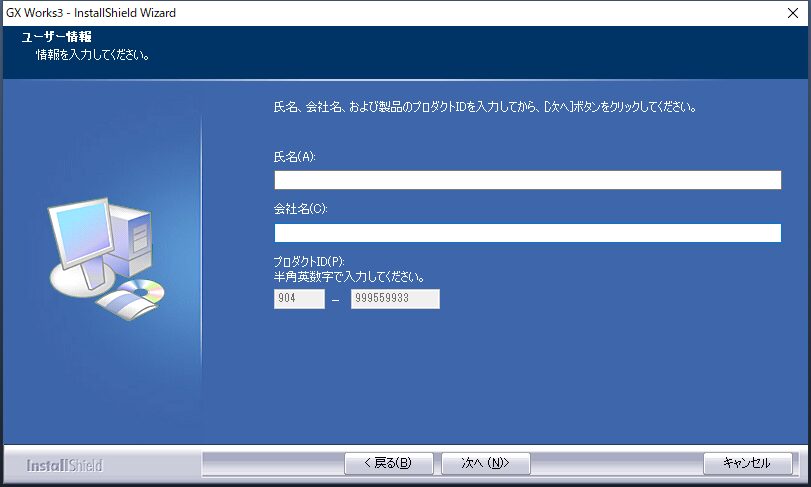
6.インストール先を確認して、「次へ」ボタンをクリックします。
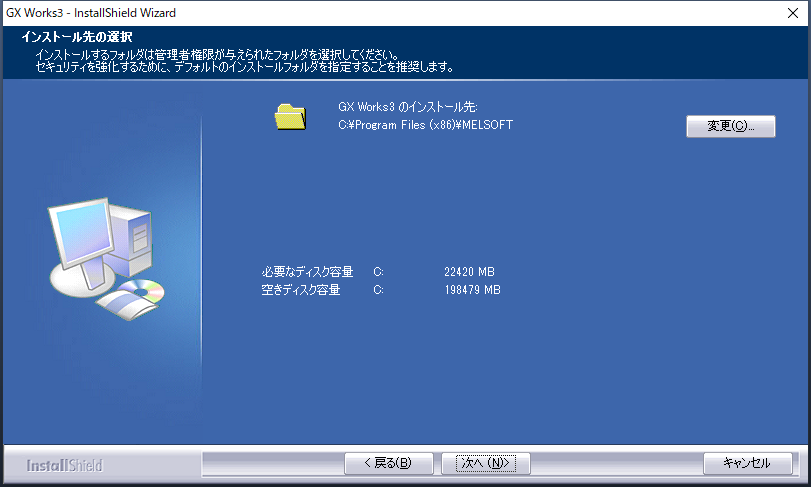
7.内容を確認して、「次へ」ボタンをクリックします。インストールが開始されます。
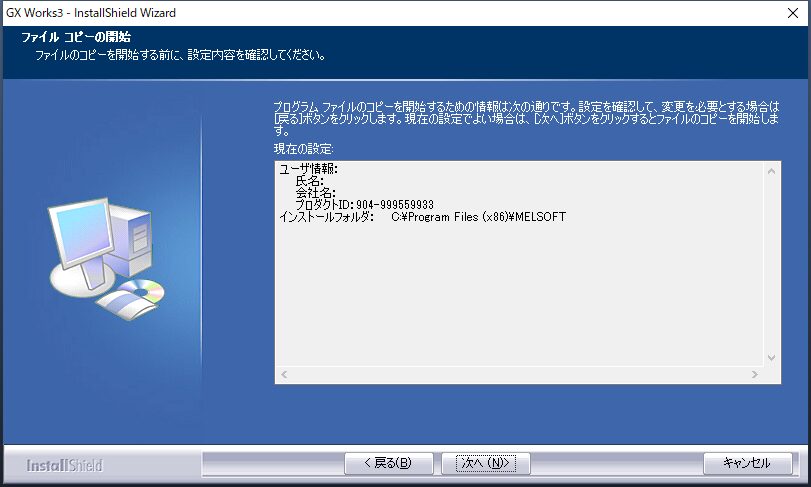
8.インストールが完了すると、完了ダイアログが表示されます。「完了」ボタンをクリックして、ダイアログを閉じます。
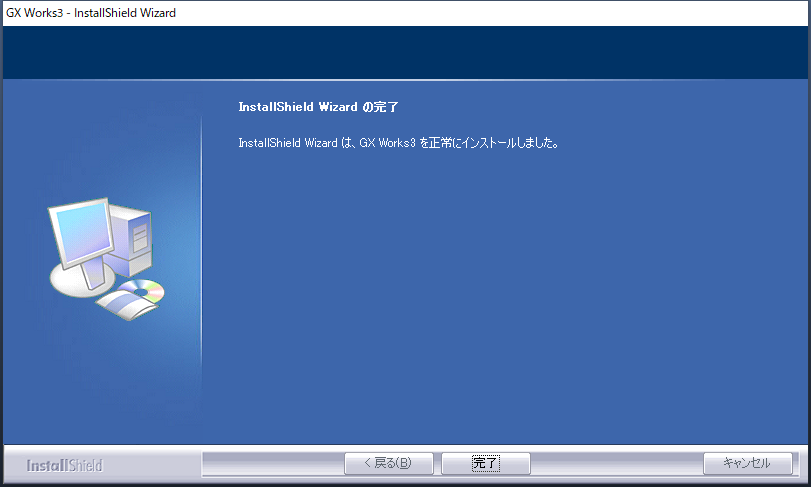
GX Works3の起動確認
1.GX Works3のインストールが完了すると、デスクトップ上にGX Worsk3のショートカットが作成されます。
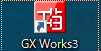
2.ショートカットをクリックすると、情報ダイアログが表示されます。
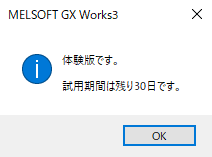
3.起動ダイアログが表示されます。
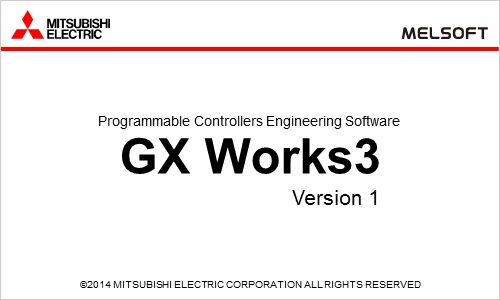
4.起動が完了すると、GX Works3の画面が表示されます。
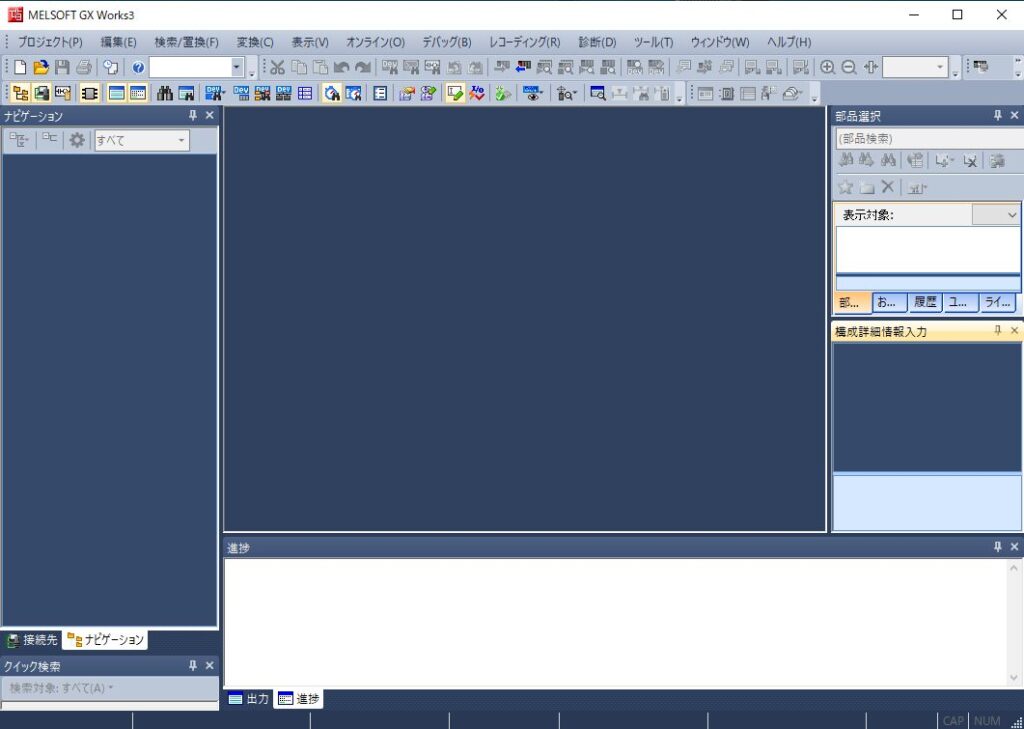
あなたをプロにすることを約束します。

アルチテックのインターンシップはハイレベル。
現役のシステムエンジニアがマンツーマン指導
市場価値が高い産業系システムエンジニアを目指そう!